Spis treści
Ve složce AppData s nekonečnými cestami však bude obtížné najít určité systémové soubory nebo programová data. Profesionální nástroj pro obnovu dat je tedy lepší než kopání ve složce AppData, pokud chcete obnovit data nebo soubory jako Word, Excel, PowerPoint, obrázky nebo videa. Poté, bez ohledu na to, kde je složka skryta, použijte obnovu dat EaseUS pro přístup ke ztraceným datům.111
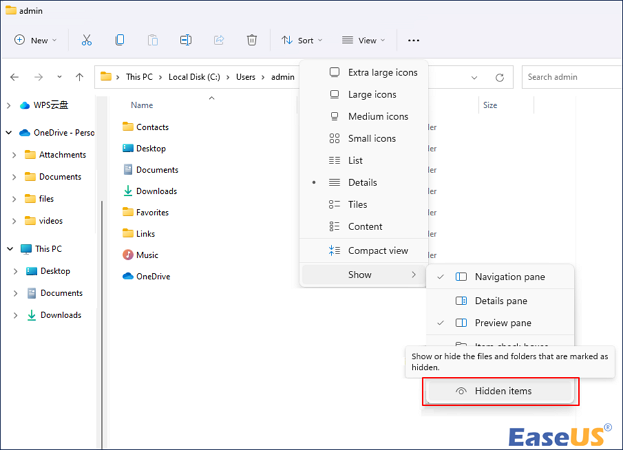
Chcete-li najít a otevřít složku AppData:
Krok 1. Otevřete Průzkumník souborů
Krok 2. Klikněte na „Zobrazit“ > „Zobrazit“ > „Skryté položky“
Krok 3. Přejděte do C:\Users\admin a zjistěte, zda můžete najít složku AppData
Složka Windows AppData obsahuje všechny soubory spojené s vaším uživatelským profilem Windows. To znamená, že pokud se přihlásíte pomocí stejného profilu, budete moci pomocí těchto souborů snadno přenášet svá data z jednoho zařízení do druhého. Nemůžete-li najít složku AppData , ale nevíte, jak to udělat, pohrávání si s ní může způsobit potíže ve vašem Windows.
Tento článek popisuje, jak najít složku AppData ve Windows 10/11 a typy dat, které lze ve složce obnovit.
K nalezení ztracených dat aplikace použijte software EaseUS Data Recovery [Hot]
Již dříve jsme v tomto článku vysvětlili, že složka AppData je skrytá. To je důvod, proč se AppData nezobrazují ve vašem Windows.
Ve složce AppData s nekonečnými cestami však bude obtížné najít určité systémové soubory nebo programová data. Profesionální nástroj pro obnovu dat je tedy lepší než kopání ve složce AppData, pokud chcete obnovit data nebo soubory jako Word, Excel, PowerPoint, obrázky nebo videa. Poté, bez ohledu na to, kde je složka skrytá, použijte obnovu dat EaseUS pro přístup ke ztraceným datům.
- Může získat vaše soubory zpět, když vaše složka AppData chybí .
- Podporuje také obnovu dat smazaných aplikací ve Windows a macOS.
- Kromě obnovy souborů a složek může tento program pro obnovu dat také obnovit disky RAW , ztracené diskové oddíly a útoky malwaru.
Jak obnovit složku AppData a ztracená data ve 3 krocích
Krok 1. Vyberte složku, do které chcete vyhledat ztracené soubory
Spusťte EaseUS Data Recovery Wizard. Dvakrát klikněte na "Vybrat složku" pro procházení umístění, kde jste složku ztratili, a klikněte na "OK" pro skenování ztracené složky.

Krok 2. Najděte a zobrazte náhled nalezených souborů ve ztracené složce
Pokud si pamatujete název složky, zadejte název složky do vyhledávacího pole, abyste rychle našli ztracené soubory. Poté otevřete nalezenou složku a poklepáním zobrazíte náhled naskenovaných souborů. Nebo můžete použít funkci Filtr k nalezení určitého typu souborů.

Krok 3. Obnovte a uložte ztracenou složku
Nakonec vyberte složku a soubory, které potřebujete, klikněte na „Obnovit“ a vyberte nové a zabezpečené umístění na vašem PC nebo cloudovém úložišti, jako je OneDrive, Disk Google nebo Dropbox, kde si obnovená data uchováte.

Mnoho uživatelů Windows 10/11 prokázalo účinnost tohoto nástroje. Pokud máte zájem vyřešit obnovu souboru, sdílejte jej na Facebooku, Twitteru, Instagramu a dalších platformách sociálních médií!
1. Najděte složku AppData ve Windows 11/10 vyhledáváním
Zadejte %AppData% do vyhledávací lišty na liště Windows Toolbar. Tím se spustí Průzkumník souborů Windows a přejde se do složky AppData.
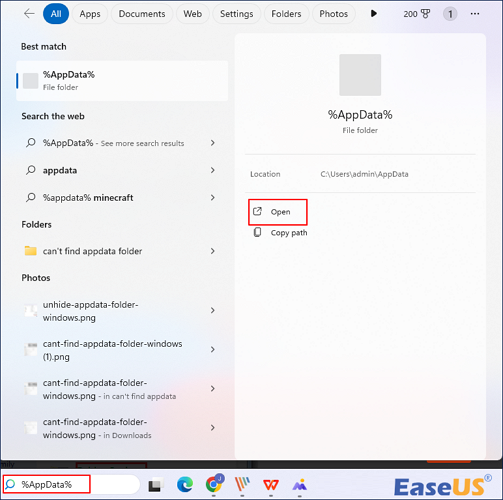
Poté kliknutím na „otevřít“ spusťte složku AppData.
2. Odkryjte složku AppData ve Windows 11/10
Složka AppData je skrytá, takže byste ji měli odkrýt otevřením Průzkumníka Windows a přechodem do C:\Users\admin.
Krok 1. Z nabídky, která se zobrazí, vyberte „Zobrazit“ > „Zobrazit“ > „Skryté položky“.
Krok 2. Vaše skryté objekty jsou nyní viditelné v Průzkumníku souborů.
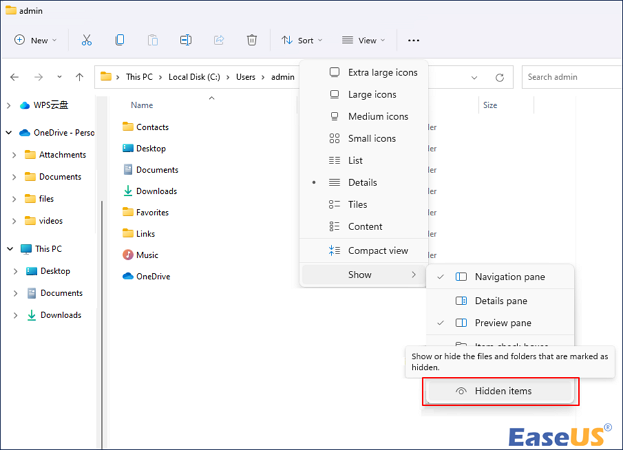
Krok 3. Přejděte do složky "AppData", abyste mohli vidět skryté věci v Průzkumníku souborů.
Začněte otevřením okna Průzkumník souborů a přejděte do adresáře "C: Users". Dvakrát klikněte na složku obsahující název vašeho účtu.

4 způsoby, jak zobrazit skryté soubory pomocí CMD, ovládacího panelu a softwaru
Skryté soubory můžete zobrazit pomocí cmd – příkazového řádku, nástroje třetí strany, ovládacího panelu Windows a softwaru pro obnovu dat. Přečtěte si více >>
Složku "AppData" naleznete ve složce níže. Ikona složky je poloprůhledná, což znamená, že se jedná o skrytou složku.
3. Otevřete složku AppData pomocí funkce Run
K přímému otevření složky AppData můžete použít Spustit. Ať je složka skrytá nebo ne, vždy k ní můžete přistupovat pomocí následující metody:
Krok 1. Chcete-li otevřít "Spustit", stiskněte současně Win + R.
Krok 2. Zadejte %AppData%.
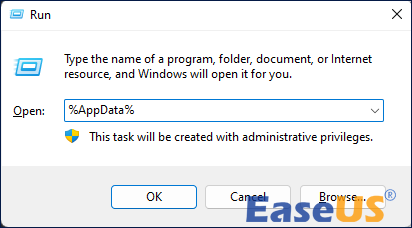
Tím se otevře podadresář AppData Roaming. Poté v adresním řádku vyberte AppData a otevřete složku AppData.
Můžete také obnovit skryté soubory a adresáře. K dokončení tohoto úkolu budete muset provést některá nastavení počítače.
Závěr
Nikdy byste neměli přesouvat ani odstraňovat soubory ze složky AppData, protože to naruší veškerý software, se kterým jsou tyto soubory spojeny. Pokud si přejete zálohovat data nebo přenést informace z jednoho zařízení do druhého, můžete obsah zkopírovat do cloudového úložiště nebo na flash disk, aby složka na vašem aktuálním zařízení zůstala nedotčená.
Složka AppData je ve výchozím nastavení ve vašem systému Windows skrytá. Chcete-li jej odkrýt, zaškrtněte možnost vedle Zobrazit skryté soubory a složky v Nastavení. Pokud však složka AppData chybí nebo je ztracena, lze smazanou složku obnovit pomocí softwaru EaseUS Data Recovery.
Často kladené dotazy ke složce AppData nelze najít
Pokud máte stále nějaké otázky ohledně toho, že nemůžete najít složku AppData, podívejte se na rychlé odpovědi níže, abyste si pomohli:
1. Proč nemohu najít svou složku AppData?
Složka AppData je ve výchozím nastavení ve Windows 10 skrytá. Proto ji na disku C počítače nemusí být vždy možné zobrazit nebo použít. Pokud nemůžete zobrazit složku AppData ve Windows 10, musíte nejprve v Průzkumníkovi souborů povolit možnost „Zobrazit skryté soubory a složky“.
2. Jak získám svou složku AppData zpět?
- Vyberte složku pro hledání ztracených souborů. Bude spuštěn průvodce EaseUS Data Recovery Wizard.
- Najděte a zobrazte náhled souborů nalezených ve ztracené složce. Pokud si pamatujete název složky, zadejte jej do vyhledávacího pole, abyste chybějící soubory snadno našli.
- Obnovte a uložte ztracenou složku.
3. Proč je složka AppData skrytá?
Složka AppData je často skrytá, aby se zabránilo změnám. Složka je uložena ve složce Uživatelé na systémové jednotce. Nenechte se příliš rozčilovat, pokud to nemůžete najít. Ke složce AppData lze přistupovat různými způsoby.
4. Mohu se zbavit AppData?
Můžete odstranit to, co je ve složce Temp a soubory z programů, které již nepoužíváte, ale nikdy ne úplné místní adresáře AppData, roaming nebo LocalLow.
Powiązane artykuły